Schriftartenersetzung
Mit den Einstellungen für die Schriftartenersetzung wird in memoQ festgelegt, dass im übersetzten Dokument eine andere Schriftart verwendet werden soll. Wenn für die Ausgangssprache ein anderes Schriftsystem verwendet wird als für die Zielsprache, ist dies möglicherweise erforderlich.
Wenn beispielsweise ein Dokument aus dem Japanischen ins Englische übersetzt wird, ist für das übersetzte Dokument möglicherweise eine andere Hauptschriftart erforderlich. Sie können sogar Schriftarten verwenden, die nicht auf Ihrem Computer installiert sind.
Wenn in Ihrem Projekt eine Einstellung für die Schriftartenersetzung vorhanden ist, wird die Schriftart ersetzt, wenn das übersetzte Dokument exportiert wird.
Verwenden Sie diesen Befehl, um ein Schriftartenersetzungsprofil zu bearbeiten.
Navigation
Öffnen Sie die Ressourcenkonsole. Wählen Sie Einstellungen für Schriftartenersetzung aus. Klicken Sie in der Liste auf das Schriftartenersetzungsprofil, das Sie bearbeiten möchten. Klicken Sie unterhalb der Liste auf Bearbeiten.
In einem Projekt: Öffnen Sie ein Projekt. Wählen Sie in der Projektzentrale die Option Einstellungen aus. Klicken Sie im Bereich Einstellungen auf das Symbol Schriftartenersetzung. (Dieses Symbol weist den griechischen Buchstaben Phi Φ auf.) Klicken Sie in der Liste auf das Schriftartenersetzungsprofil, das Sie bearbeiten möchten. Klicken Sie unterhalb der Liste auf Bearbeiten.
In einem Online-Projekt: Öffnen Sie ein Online-Projekt zur Verwaltung. Wählen Sie im Fenster memoQ-Online-Projekt die Option Einstellungen aus. Klicken Sie im Bereich Einstellungen auf das Symbol Schriftartenersetzung. (Dieses Symbol weist den griechischen Buchstaben Phi Φ auf.) Klicken Sie in der Liste auf das Schriftartenersetzungsprofil, das Sie bearbeiten möchten. Klicken Sie unterhalb der Liste auf Bearbeiten.
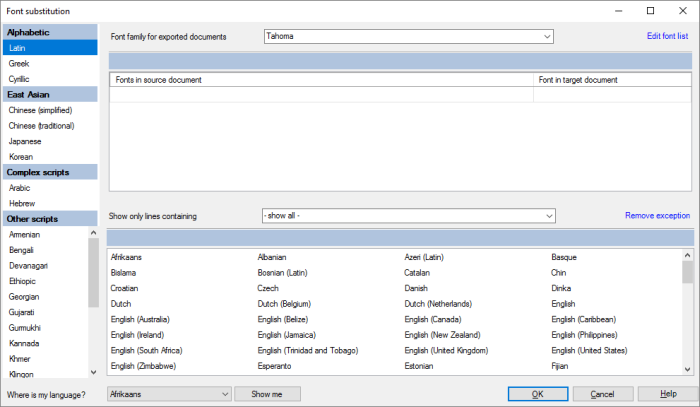
Möglichkeiten
Wählen Sie das Schriftsystem aus, das für die Zielsprache verwendet wird: Klicken Sie im Fenster Schriftartenersetzung links auf das Schriftsystem. Die verfügbaren Schriftsystemtypen sind in vier Gruppen eingeteilt: Alphabetisch, Ostasiatisch, Komplexe Schriftzeichen und Weitere Schriften.
Wenn Sie sich nicht sicher sind, welches das Schriftsystem Ihrer Zielsprache ist, fragen Sie memoQ. Wählen Sie unten in der Dropdown-Liste Wo ist meine Sprache? Ihre Zielsprache aus. Klicken Sie anschließend auf Anzeigen.
Wenn Sie ein Schriftsystem auswählen, wird automatisch eine Schriftfamilie für das Schriftsystem ausgewählt. Dies wird oben in der Dropdown-Liste "Schriftfamilie für exportierte Dokumente" angezeigt. Sie können dies ändern, aber wenn eine Standardschriftfamilie automatisch ausgewählt werden kann, ist dies für die exportierten Dokumente wahrscheinlich richtig.
Unter Umständen müssen Sie Schriftarten verwenden, die nicht auf Ihrem Computer installiert sind. In memoQ können selbst dann Schriftarten ersetzt werden, wenn die Schriftart für die Zielsprache nicht auf dem Computer installiert ist. Der Name der Schriftart muss allerdings in memoQ angegeben werden.
So fügen Sie diese hinzu: Klicken Sie oben im Fenster Schriftartenersetzung auf Schriftartenliste bearbeiten. Das Fenster Schriftartenliste bearbeiten wird angezeigt:
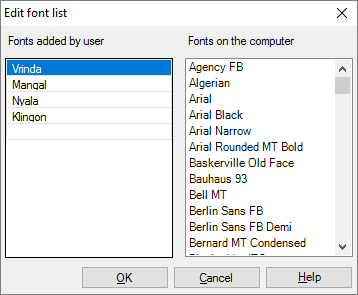
So fügen Sie eine Schriftart hinzu: Klicken Sie in der Liste Vom Benutzer hinzugefügte Schriften auf die letzte, leere Zeile. Dann umfasst die Schriftartenliste alle Schriftarten, die auf dem Computer vorhanden sind, sowie die zusätzlichen Namen, die Sie unter Vom Benutzer hinzugefügte Schriften hinzugefügt haben. Sie können eine Schriftart entfernen, indem Sie darauf klicken und Löschen drücken.
In den meisten Fällen reicht es aus, eine Schriftfamilie für die exportierten Dokumente auszuwählen.
Wenn das Dokument jedoch mehrsprachig ist und das Ausgangsdokument mehrere verschiedene Schriftfamilien enthält, können Sie Ausnahmen einrichten. Diese Möglichkeit haben Sie in der Liste unterhalb der Dropdown-Liste "Schriftfamilie für exportierte Dokumente". Klicken Sie auf die erste leere Zeile unter Schriftarten im Ausgangsdokument. Es wird eine Liste mit Schriftarten angezeigt. Aktivieren Sie die Kontrollkästchen für alle Schriftarten, die Sie ersetzen möchten. Klicken Sie anschließend auf die leere Zelle unter Schriftart im Zieldokument. Wählen Sie dort eine Schriftart in der Liste aus. Dies ist eine neue Schriftartzuordnung für die Schriftarten in Ihren Dokumenten. Alle aufgelisteten Schriftarten sind Schriftarten, die auf Ihrem Computer installiert sind.
So entfernen Sie eine Ausnahme: Klicken Sie in der Liste darauf. Klicken Sie auf "Ausnahme entfernen".
Kann verwendet werden, wenn Ausgangs- und Zielsprache unterschiedliche Schriftfamilien aufweisen: Wenn die Ausgangssprache und die Zielsprache unterschiedliche Standardschriftfamilien aufweisen, wird die Schriftart im Ausgangsdokument durch die Standardschriftart für die Zielsprache ersetzt.
Es muss sich um DOCX-, XLSX-, PPTX- oder FrameMaker-Dokumente handeln: Nur in diesen Dokumentformaten können Schriftarten ersetzt werden.
Abschließende Schritte
So speichern Sie die Änderungen und kehren zur Ressourcenkonsole, zur Projektzentrale bzw. zu memoQ-Online-Projekt zurück: Klicken Sie auf OK.
Fügen Sie das bearbeitete Schriftartenersetzungsprofil Ihrem Projekt hinzu, bevor Sie Dokumente exportieren: Erstellen Sie ein Projekt über eine Vorlage, in der diese Regel angegeben ist. Oder wählen Sie in der Projektzentrale (bzw. unter memoQ-Online-Projekt) die Option Einstellungen aus. Klicken Sie auf das Symbol Schriftartenersetzung. Aktivieren Sie in der Liste das Kontrollkästchen für diese Regel. Anschließend können Sie Dokumente exportieren.
So kehren Sie zur Ressourcenkonsole, zur Projektzentrale bzw. zu memoQ-Online-Projekt zurück, ohne die Änderungen zu speichern: Klicken Sie auf Abbrechen.